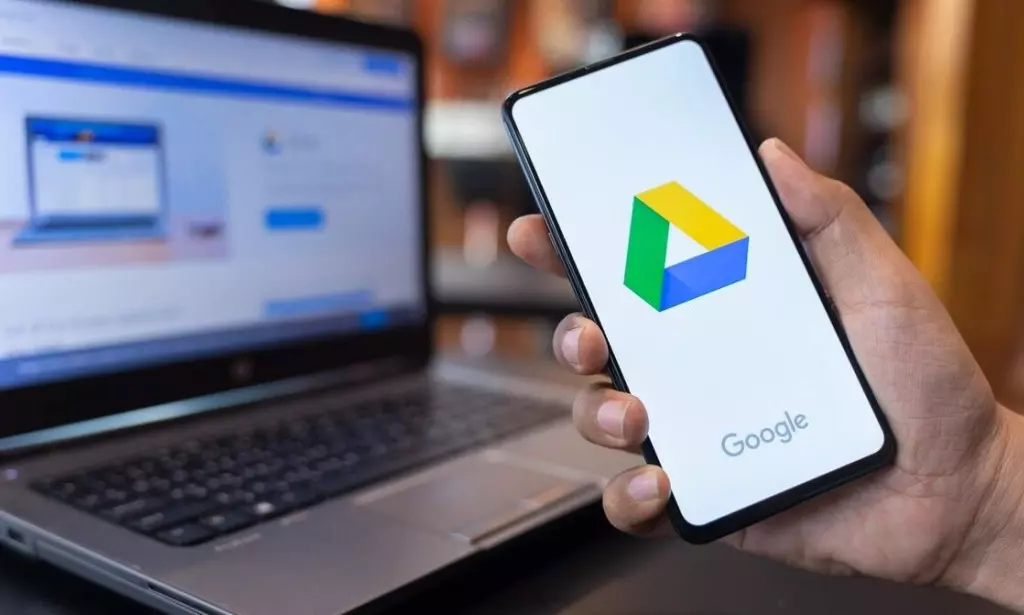POJOKNULIS.COM - Google Drive adalah salah satu layanan penyimpanan online yang bisa kita gunakan untuk menyimpan berbagai macam file, seperti dokumen, foto, video, musik, atau lainnya.
Dengan google drive, kita juga bisa memback up berbagai file yang sudah tersinkronisasi dengan smartphone.
Namun demikian, google drive terkadang memback up semua file yang ada pada smartphone kita. Mulai dari file-file penting hingga file-file yang tidak penting atau sampah.
Nah file sampah tersebut terkadang kerap membebani kapasitas google drive yang terbatas. Sehingga banyak file penting dari smartphone kita yang tidak bisa terback up dengan baik.
Atau terkadang membuat kita kesulitan menemukan file-file penting yang kita inginkan dari seluruh file yang ada pada google drive.
Selain bisa otomatis memback up file-file penting kita, google drive ternyata juga bisa digunakan offline dengan syarat kamu sudah mengaktifkan fitur offline di aplikasi Google Drive di smartphone kamu atau di browser Chrome di komputer atau laptop kamu.

Dengan fitur offline, kamu bisa melihat, mengedit, dan membuat file Google Docs, Sheets, Slides, atau Forms tanpa perlu koneksi internet.
Kamu juga bisa mengunduh file-file lain yang mau kamu akses secara offline. File-file yang kamu buat atau ubah secara offline akan disinkronkan secara otomatis saat kamu terhubung dengan internet lagi.
Ada banyak kelebihan-kelebihan Google Drive seperti:
- Gratis. Google Drive memberikan kapasitas penyimpanan sebesar 15 GB secara gratis untuk setiap akun Google yang kita miliki.
- Aman. Google Drive melindungi file-file kita dengan enkripsi dan otentikasi yang canggih, sehingga file-file kita tidak mudah hilang, rusak, atau dicuri oleh orang lain.
- Mudah. Google Drive memungkinkan kita untuk mengakses, mengedit, dan berbagi file-file kita kapan saja dan di mana saja dengan berbagai perangkat, seperti komputer, laptop, tablet, atau smartphone.
- Terintegrasi. Google Drive terintegrasi dengan berbagai aplikasi Google lainnya, seperti Gmail, Google Photos, Google Docs, Google Sheets, Google Slides, atau Google Forms.
Namun, untuk bisa memanfaatkan Google Drive dengan maksimal, kita perlu mengelola file-file penting yang kita simpan di Google Drive dengan baik.
Berikut tips dan panduan cara mengelola file-file penting di Google Drive:
1. Buka Google Drive
Yang pertama harus kamu lakukan yakni, buka situs web drive.google.com di browser komputer atau laptop kamu, atau buka aplikasi Google Drive di tablet atau smartphone kamu. Masukkan akun dan kata sandi Google kamu jika diminta.
2. Mengatur file-file penting
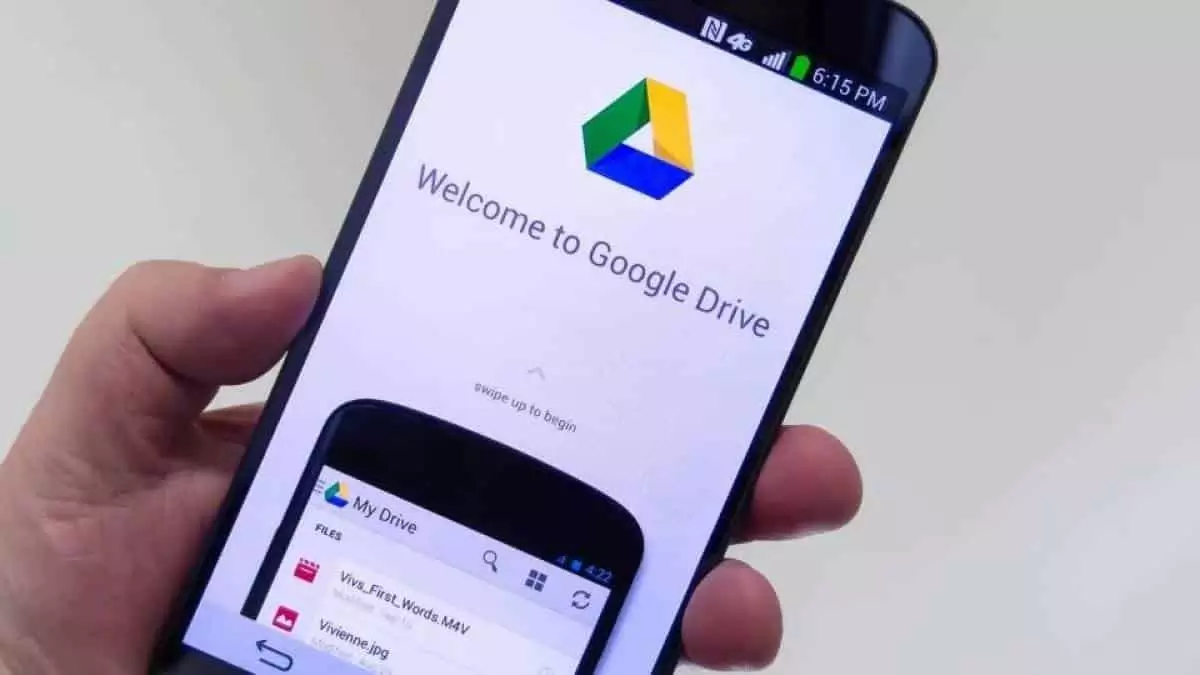
Mengatur file-file penting di Google Drive berarti membuat folder-folder untuk mengelompokkan file-file penting yang kita simpan di Google Drive sesuai dengan kategori-kategori tertentu, seperti jenis file, topik file, tanggal file, atau lainnya.
Dengan mengatur file-file penting di Google Drive, kita bisa lebih mudah menemukan dan mengakses file-file penting yang kita butuhkan.
Untuk mengatur file-file penting di Google Drive, kamu bisa melakukan hal-hal berikut:
- Membuat folder baru
Klik tombol New di sebelah kiri atas layar, lalu pilih Folder. Beri nama folder sesuai dengan kategori yang kamu inginkan, lalu klik Create. - Memindahkan file ke folder
Klik kanan pada file yang mau kamu pindahkan, lalu pilih Move to. Pilih folder tujuan yang sudah kamu buat sebelumnya, lalu klik Move here. - Mengubah nama file atau folder
Klik kanan pada file atau folder yang mau kamu ubah namanya, lalu pilih Rename. Ketik nama baru yang kamu inginkan, lalu klik OK. - Mengurutkan file atau folder
Klik tombol Sort by di sebelah kanan atas layar, lalu pilih kriteria pengurutan yang kamu inginkan, seperti Name, Last modified, File size, atau File type.
3. Menghapus file-file tidak penting
Menghapus file-file tidak penting di Google Drive berarti menghapus file-file yang sudah tidak kita butuhkan lagi atau sudah kadaluarsa dari Google Drive.
Dengan menghapus file-file tidak penting di Google Drive, kita bisa lebih hemat kapasitas penyimpanan dan lebih efisien dalam menggunakan Google Drive.
4. Membuat backup file-file penting
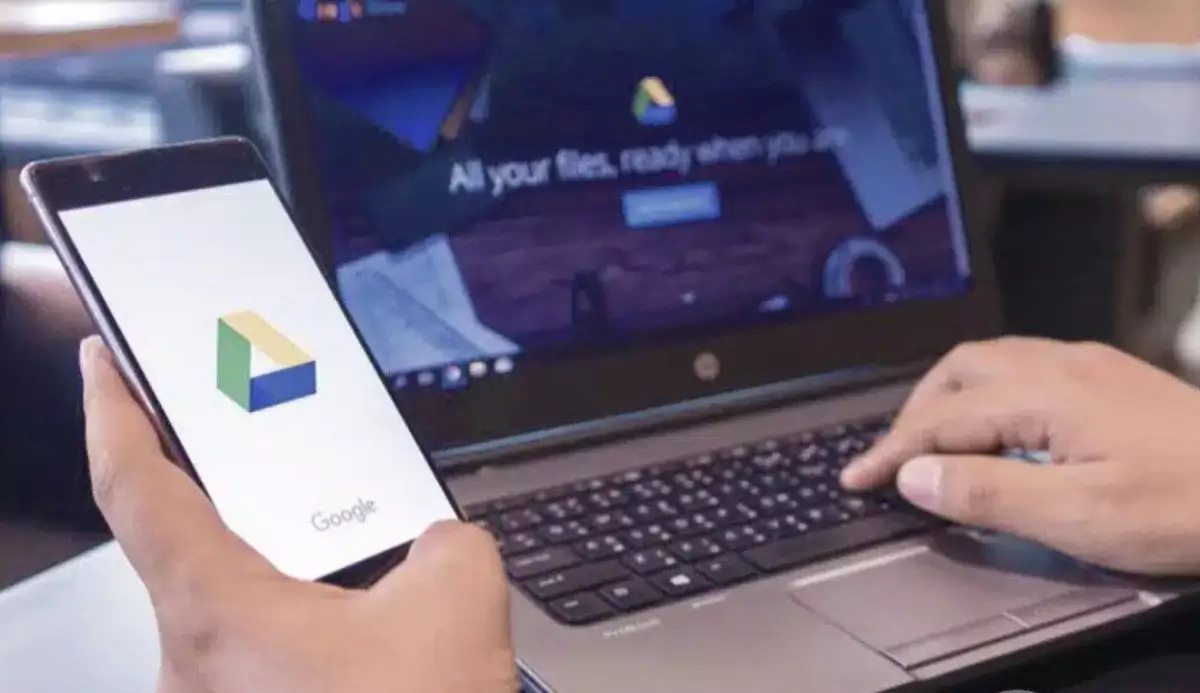
Membuat backup file-file penting di Google Drive berarti membuat salinan atau duplikat dari file-file penting yang kita simpan di Google Drive ke tempat lain, seperti komputer, laptop, hard disk eksternal, flash disk, atau cloud storage lainnya.
Dengan membuat backup file-file penting di Google Drive, kita bisa lebih aman dan tenang jika terjadi hal-hal yang tidak diinginkan terhadap file-file penting yang kita simpan di Google Drive.
Untuk membuat backup file-file penting di Google Drive, kamu bisa melakukan hal-hal berikut:
- Mendownload file atau folder
Klik kanan pada file atau folder yang mau kamu download, lalu pilih Download. File atau folder yang kamu download akan tersimpan di komputer, laptop, tablet, atau smartphone kamu. - Mensinkronkan file atau folder
Download dan instal aplikasi Backup and Sync dari Google di komputer atau laptop kamu. Masukkan akun dan kata sandi Google kamu jika diminta. - Pilih folder-folder yang mau kamu sinkronkan antara Google Drive dan komputer atau laptop kamu
File atau folder yang kamu sinkronkan akan tersimpan di kedua tempat secara otomatis.
5. Membagikan file-file penting
Membagikan file-file penting di Google Drive berarti memberikan akses atau izin kepada orang-orang tertentu untuk melihat, mengedit, atau mengunduh file-file penting yang kita simpan di Google Drive.
Dengan membagikan file-file penting di Google Drive, kita bisa lebih mudah dan cepat dalam berkolaborasi atau berkomunikasi dengan orang-orang yang terkait dengan file-file penting yang kita simpan di Google Drive.
Untuk membagikan file-file penting di Google Drive, kamu bisa melakukan hal-hal berikut:
Membagikan file atau folder dengan orang tertentu Klik kanan pada file atau folder yang mau kamu bagikan, lalu pilih Share.
Masukkan alamat email orang-orang yang mau kamu bagikan file atau folder tersebut, lalu pilih level akses yang mau kamu berikan, seperti Can view, Can comment, atau Can edit. Klik Send untuk mengirim undangan berbagi file atau folder tersebut.
Membagikan file atau folder dengan link. Klik kanan pada file atau folder yang mau kamu bagikan, lalu pilih Get link. Salin link yang muncul di layar, lalu bagikan link tersebut kepada siapa saja yang mau kamu beri akses ke file atau folder tersebut.
Kamu juga bisa mengatur level akses yang mau kamu berikan dengan klik Change to anyone with the link, lalu pilih level akses yang mau kamu berikan, seperti Viewer, Commenter, atau Editor.
Itulah cara mengelola file-file penting pada Google Drive.
Ingat untuk selalu memback up semua file penting kamu pada perangkat lain. Hal itu untuk menghindarkan kamu dari kehilangan file-file penting atau kenangan yang pernah tercipta dari smartphone kamu.